Atividade de Criação de Documentos do Google Docs¶
Introdução¶
Uma atividade Criar documentos do Google Docs, usando sua conexão do Google Docs, cria documentos e os coloca no Google Docs e destina-se a ser usado como um alvo para consumir dados em uma operação.
Crie uma Atividade de Criação de Documentos do Google Docs¶
Uma instância de uma atividade Criar documentos do Google Docs Docs é criada a partir de uma conexão do Google Docs usando seu tipo de atividade Create Docs.
Para criar uma instância de uma atividade, arraste o tipo de atividade para a quadro de design ou copie o tipo de atividade e cole-o na quadro de design. Para obter detalhes, consulte Criar uma instância de atividade em Reutilização de componentes.
Uma atividade existente do Google Docs Criar documentos pode ser editada nestes locais:
- A quadro de design (consulte Menu Ações do componente em Quadro de Design).
- A aba Componentes do painel do projeto (consulte Menu Ações do componente em Guia Componentes do painel do projeto).
Configurar uma Atividade de Criação de Documentos do Google Docs¶
Siga estas etapas para configurar uma atividade Criar documentos do Google Docs:
-
Etapa 1: Digite um nome
Forneça um nome para a atividade. -
Etapa 2: Revise os esquemas de dados
Quaisquer esquemas de solicitação ou resposta são exibidos.
Etapa 1: Insira um Nome¶
Nesta etapa, forneça um nome para a atividade. Cada elemento da interface do usuário desta etapa é descrito abaixo.
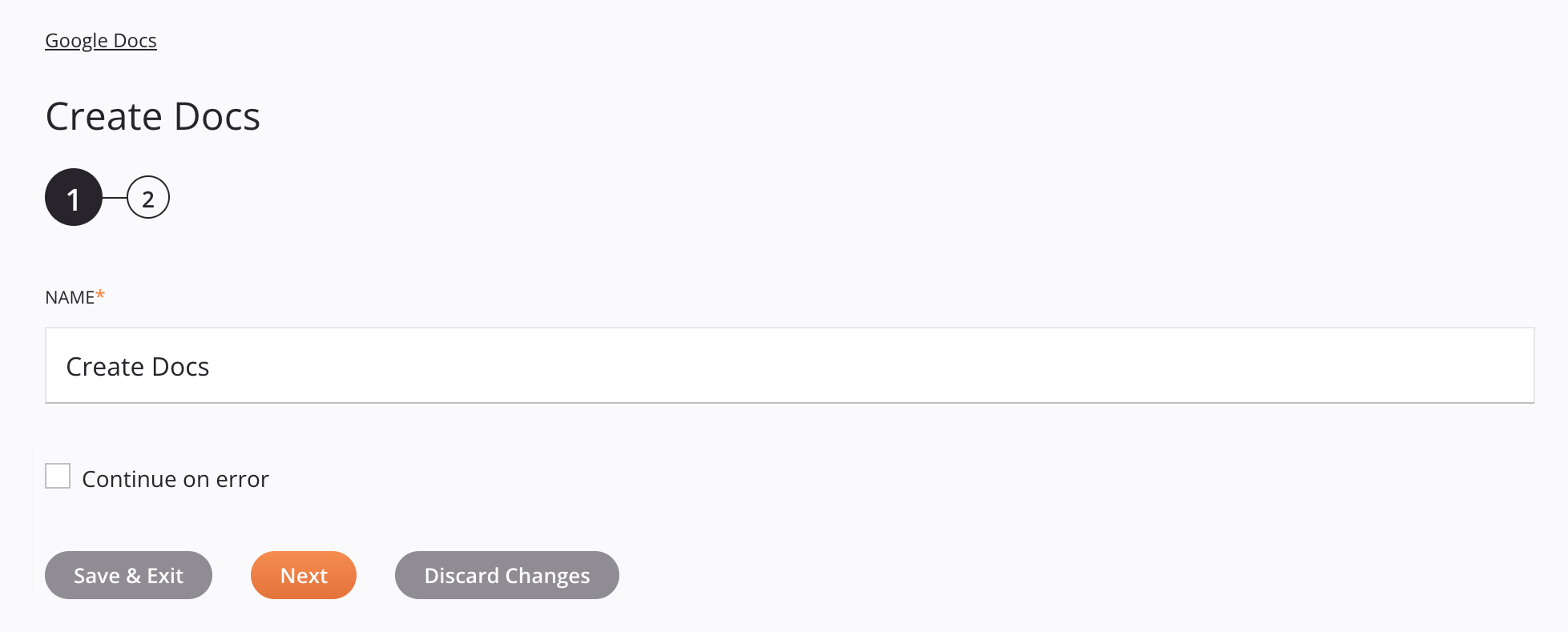
-
Nome: Insira um nome para identificar a atividade. O nome precisa ser exclusivo para cada atividade Criar documentos do Google Docs e não deve conter barras.
/ou dois pontos:. -
Continuar em caso de erro: Selecione para continuar a execução da atividade se for encontrado um erro para um conjunto de dados em uma solicitação em lote. Se algum erro for encontrado, ele será gravado no log de operação.
-
Salvar e Sair: Se ativado, clique para salvar a configuração desta etapa e feche a configuração da atividade.
-
Próximo: Clique para armazenar temporariamente a configuração desta etapa e continuar para a próxima etapa. A configuração não será salva até que você clique no botão Concluído na última etapa.
-
Descartar alterações: Após fazer as alterações, clique para fechar a configuração sem salvar as alterações feitas em nenhuma etapa. Uma mensagem solicita que você confirme que deseja descartar as alterações.
Etapa 2: Revise os Esquemas de Dados¶
Quaisquer esquemas de solicitação ou resposta são exibidos. Cada elemento da interface do usuário desta etapa é descrito abaixo.
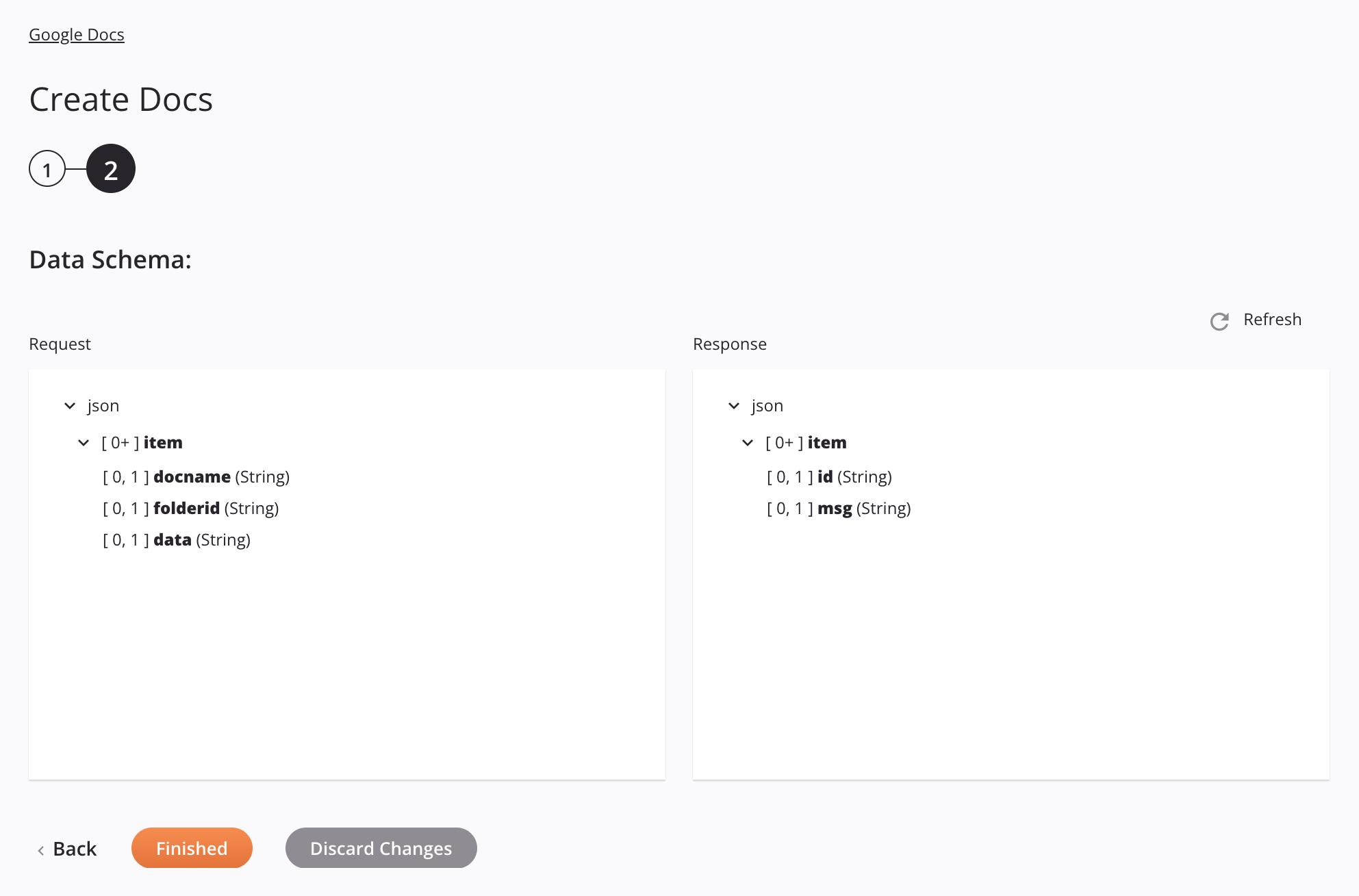
-
Esquemas de dados: Esses esquemas de dados são herdados por transformações adjacentes e são exibidos novamente durante o mapeamento de transformação.
O conector do Google Docs usa a API do Google Docs v1. Consulte a documentação da API para obter informações sobre os nós e campos do esquema.
Os esquemas de dados de solicitação e resposta consistem nestes nós e campos:
-
Solicitação:
Campo/nó do esquema de solicitação Campo API do Google Notas itemn/a Zero ou mais InsertTextRequestsdocnametitleTítulo do Documento Google folder_idn/a ID da pasta pai do Documento Google (opcional) - Se fornecido, o documento será criado nessa pasta
- Se não for fornecido, o documento será criado no pasta compartilhada com a conta de serviço de conexão
datatextTexto a ser inserido usando o InsertTextRequest -
Resposta:
Campo/nó do esquema de resposta Campo API do Google Notas itemdocuments.batchUpdate.responseZero ou mais respostas, uma para cada pedido iddocumentIdID do documento do Google Doc msgn/a Mensagens de erro retornadas (se houver)
-
-
Atualizar: Clique no ícone de atualização
 ou a palavra Atualizar para regenerar esquemas do endpoint do Google Docs. Esta ação também regenera um esquema em outros locais do projeto onde o mesmo esquema é referenciado, como em uma transformação adjacente.
ou a palavra Atualizar para regenerar esquemas do endpoint do Google Docs. Esta ação também regenera um esquema em outros locais do projeto onde o mesmo esquema é referenciado, como em uma transformação adjacente. -
Voltar: Clique para armazenar temporariamente a configuração desta etapa e retornar à etapa anterior.
-
Concluído: Clique para salvar a configuração de todas as etapas e fechar a configuração da atividade.
-
Descartar alterações: Após fazer as alterações, clique para fechar a configuração sem salvar as alterações feitas em nenhuma etapa. Uma mensagem solicita que você confirme que deseja descartar as alterações.
Próximos Passos¶
Depois de configurar uma atividade Criar documentos do Google Docs, conclua a configuração da operação adicionando e configurando outras atividades, transformações ou scripts como etapas da operação. Você também pode definir as configurações de operação, que incluem a capacidade de encadear operações que estejam no mesmo fluxo de trabalho ou em workflows diferentes.
As ações de menu de uma atividade podem ser acessadas no painel do projeto e na quadro de design. Para obter detalhes, consulte Menu Ações da atividade em Noções básicas do conector.
As atividades Criar documentos do Google Docs podem ser usadas como destino com estes padrões de operação:
- Padrão de transformação
- Padrão de duas transformações (como o primeiro ou segundo alvo)
Para usar a atividade com funções de script, grave os dados em um local temporário e use esse local temporário na função de script.
Quando estiver pronto, implantar e execute a operação e validar o comportamento verificando os logs de operação.